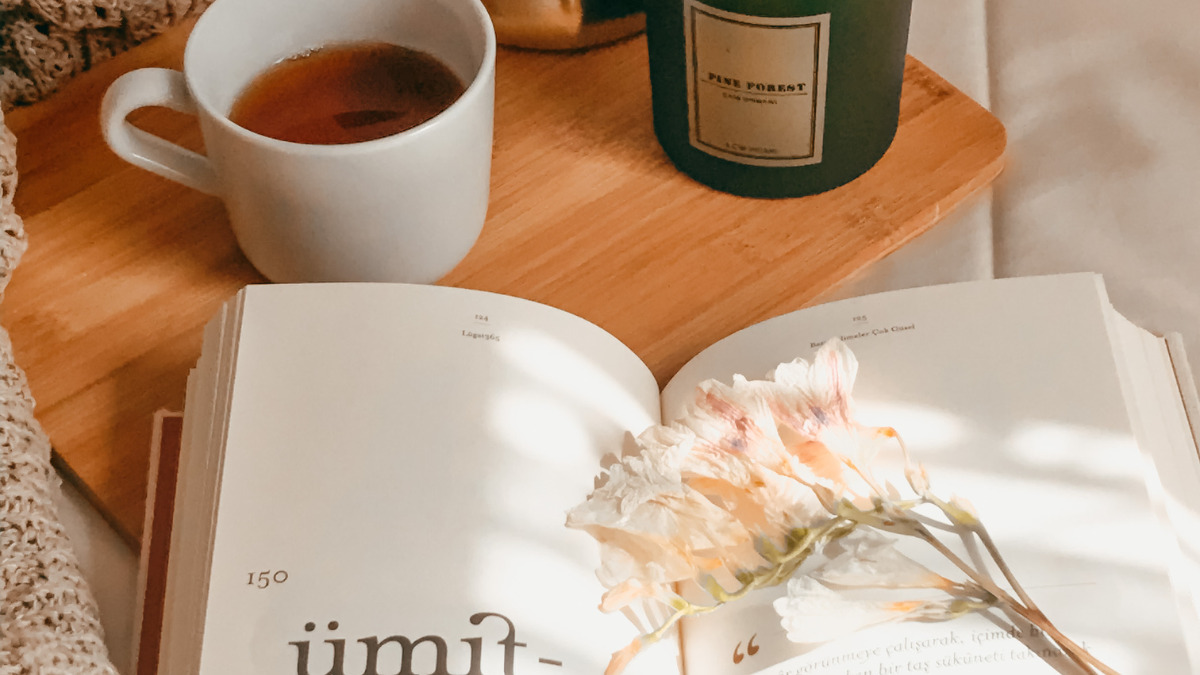Google検索で自社を検索してみて、「このビジネスのオーナーですか?」と表示されていませんか?
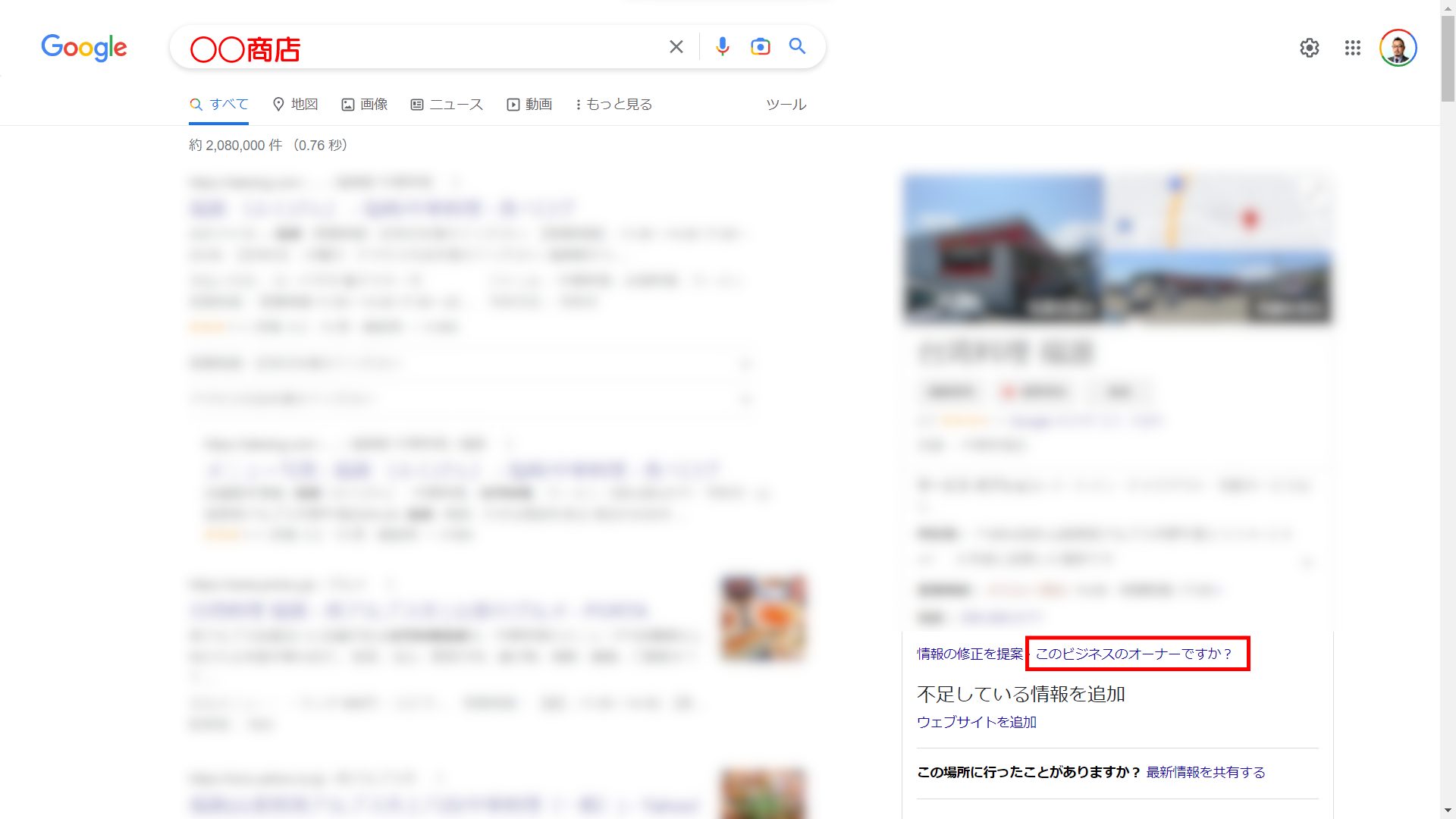
その表示が出る場合、ご自身はまだGoogleビジネスプロフィールの管理者になっていないということです。
Googleビジネスプロフィールの管理者になると
- 店舗情報の更新ができる。
- イベントや新着情報の投稿などができる。
- 口コミに対して返信を書き込める。
- どのようなキーワードで検索されているのか調べることができる。
といったことができるようになり、より多くの閲覧者に観てもらえるようになります。
そこで今回は「Google検索画面からGoogleビジネスプロフィールの管理者になる方法」をお伝えします。
※以下、パソコンのキャプチャー画像でお伝えします。
目次
ウェブサイトの検索結果からGoogleビジネスプロフィールの管理者になる方法
手順.1 「このビジネスのオーナーですか?」をクリックする
Googleで店舗検索すると、Googleビジネスプロフィール(画面右側)に店舗情報が表示されます。
そこに「このビジネスのオーナーですか?」という部分があるのでクリックします。
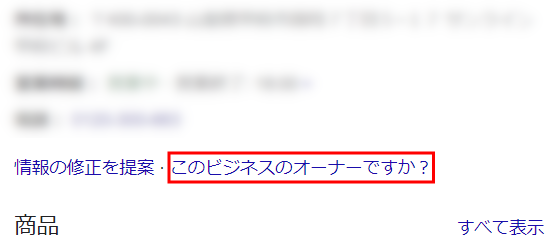
手順.2 アクセス権限のリクエストをする
下線部分のメールアドレスの方が、今現在データの管理者です。
そのメールアドレスが誰なのか分かれば、その方に「管理者権限の申請をします」と事前に伝えておくことも可能ですが、分からない場合は、「アクセス権限をリクエスト」をクリックします。
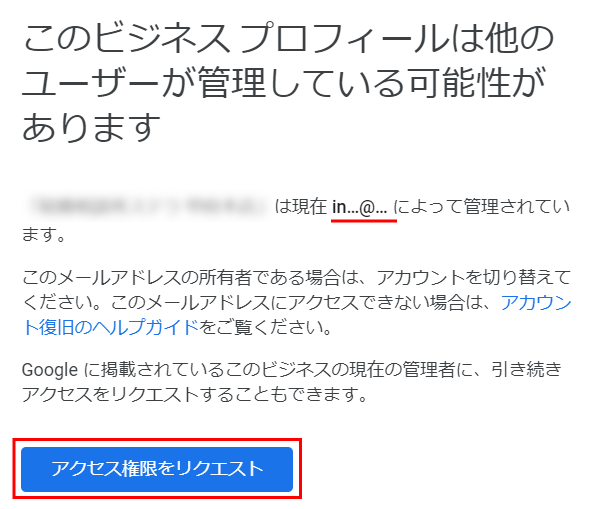
手順.3 アクセスレベル等の選択をする
「アクセスレベル」「関係」を以下の中から選択します。
- アクセスレベル
- マネージメント・・・ビジネス情報の編集とユーザーへの返信ができる。
- オーナー権限・・・ビジネス情報の編集、ユーザーへの返信、管理者の追加ができる。
- 関係
- オーナー
- 従業員
- 代理店
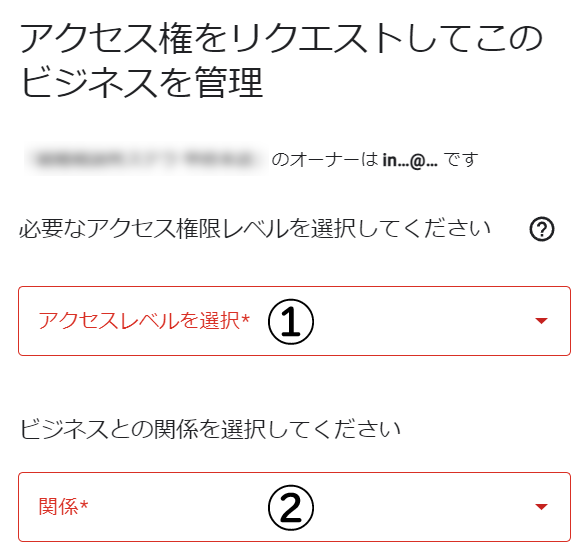
続けて
「担当者名」「電話番号」「代理店の名前(関係で「代理店」を選択した場合)」を入力します。
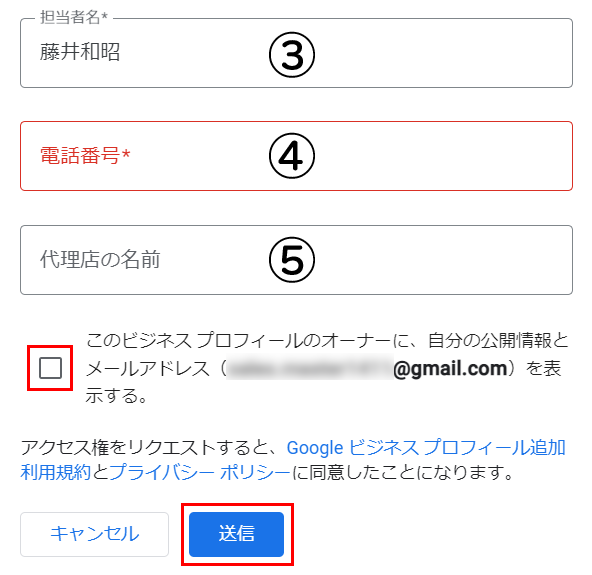
「送信」をクリックすると、その後自分のメールアドレスに「リクエストが送信されました」というメールが届きます。あとは現時点のビジネスオーナーからリクエストの承認がされることを待つことになります。
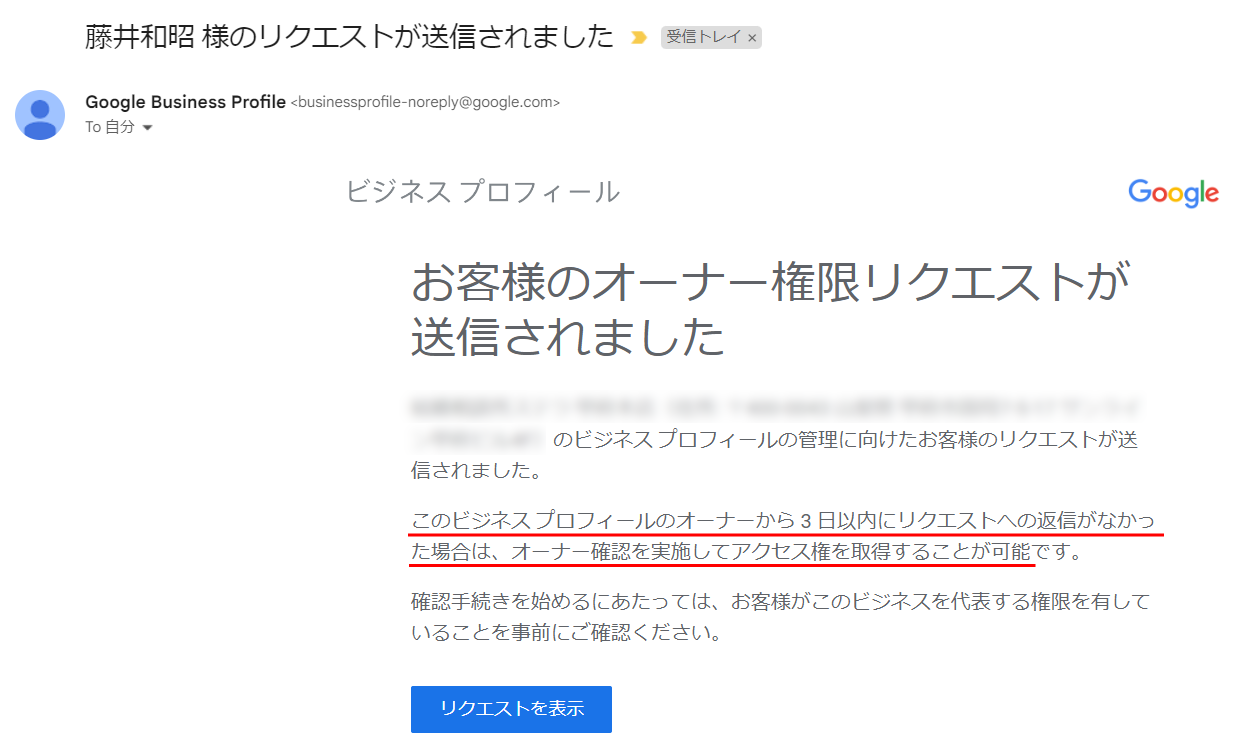
手順.4 管理者に承認されると・・・
自社名で検索すると「管理者だけに表示される部分」(以下イメージ赤枠内)が出てきます。
あとはこれらをクリックすれば、プロフィールを編集したり、写真を追加したりすることができるようになります。
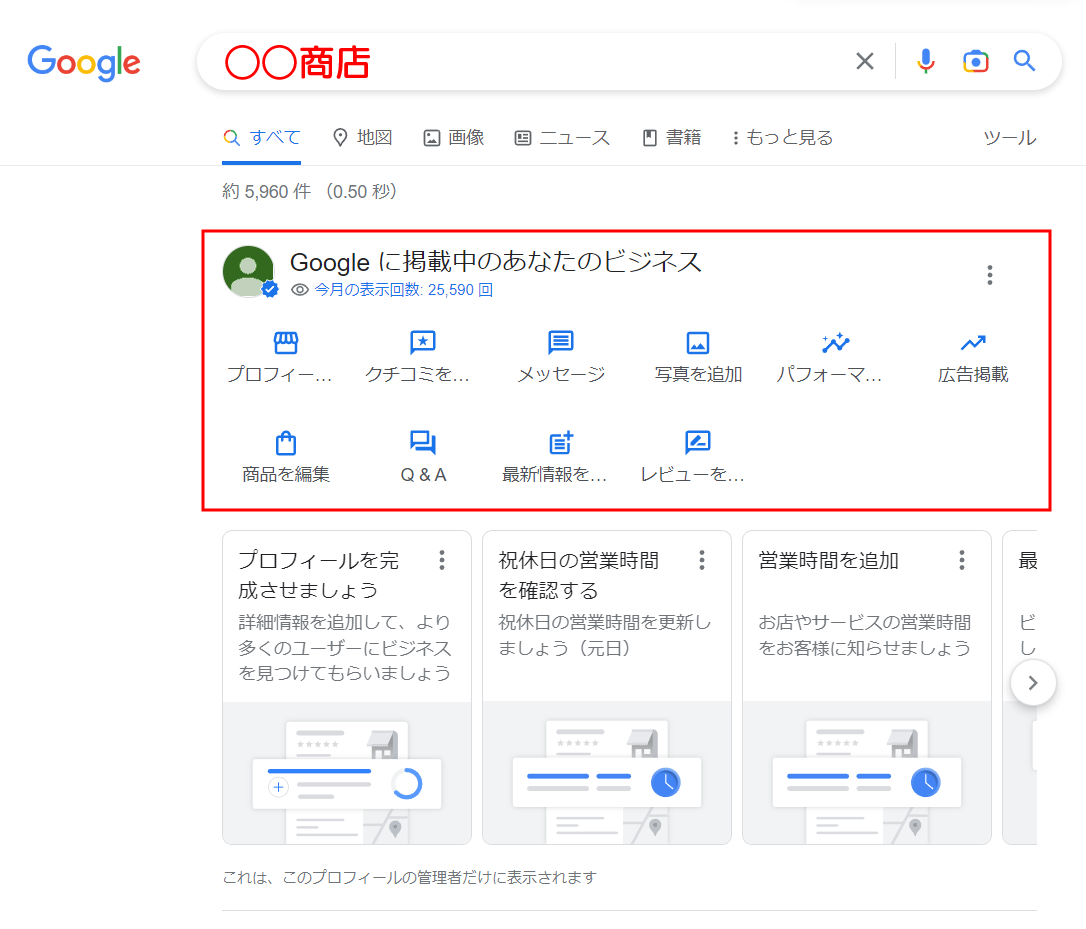
最後に
Googleビジネスプロフィールは検索上位に表示されるだけでなく、投稿等を続けていくことでGoogleからの評価も高くなるため、同時にウェブサイト等の検索順位上昇にも影響があります。
まだ管理者になっていない方は、この記事を参照に管理者申請してみてはいかがでしょうか。